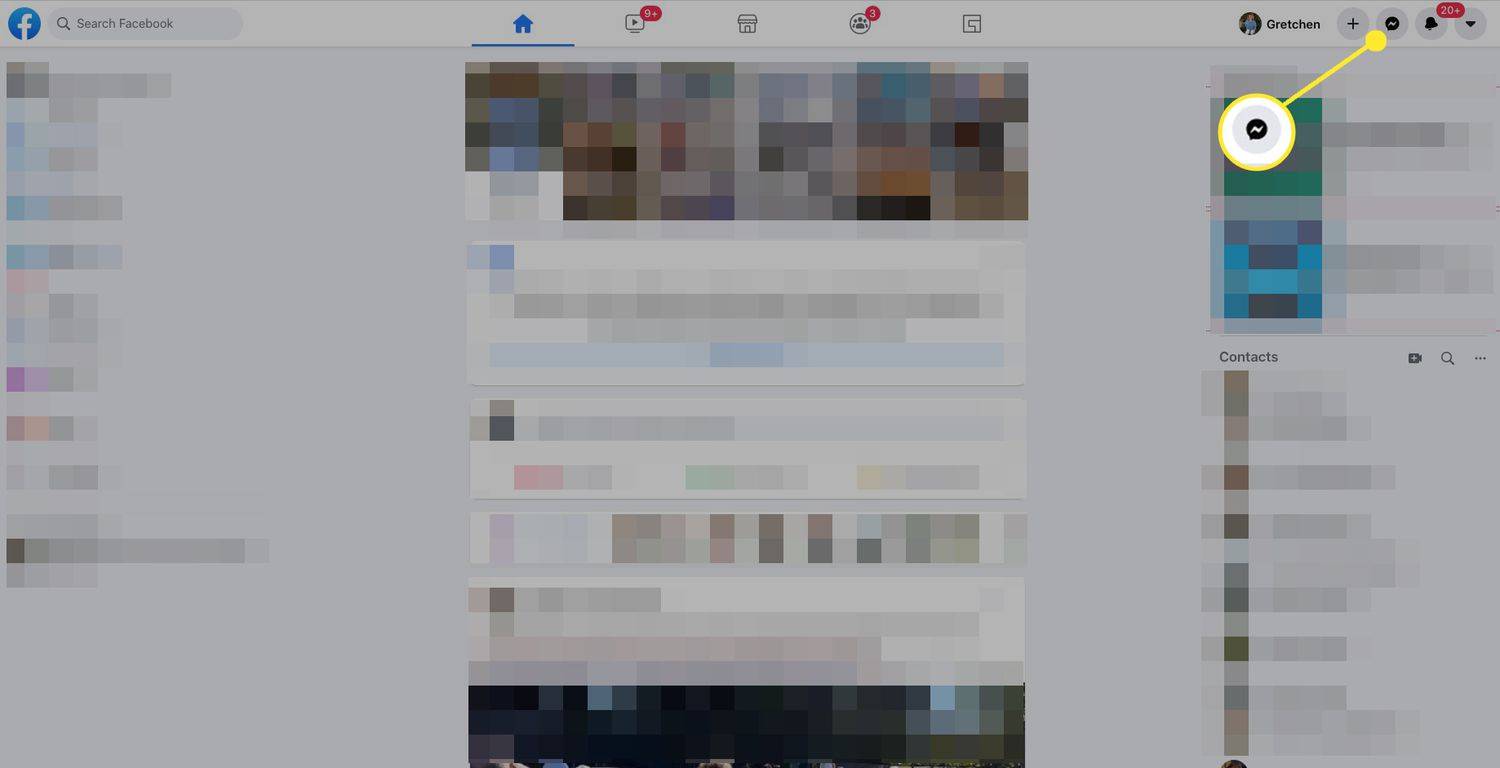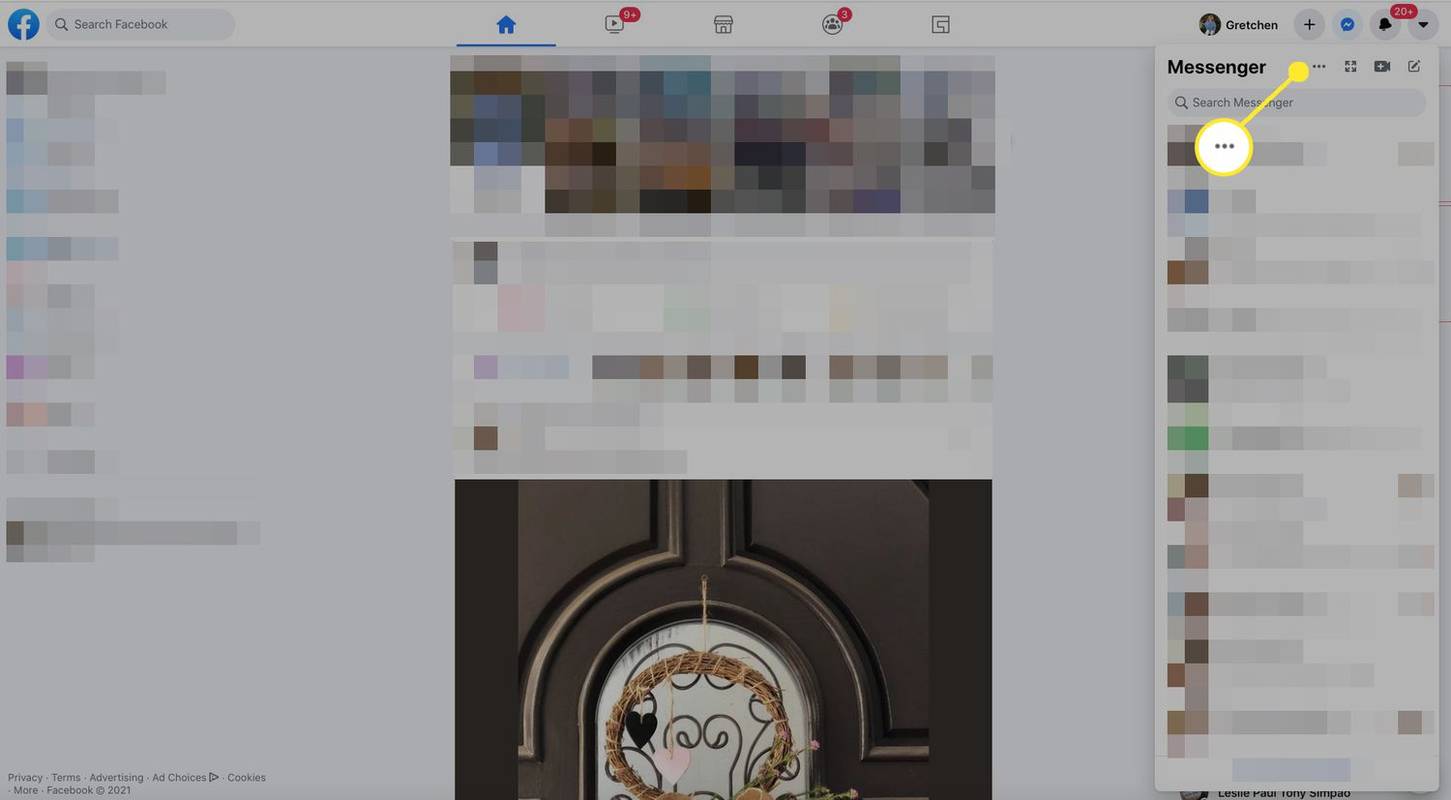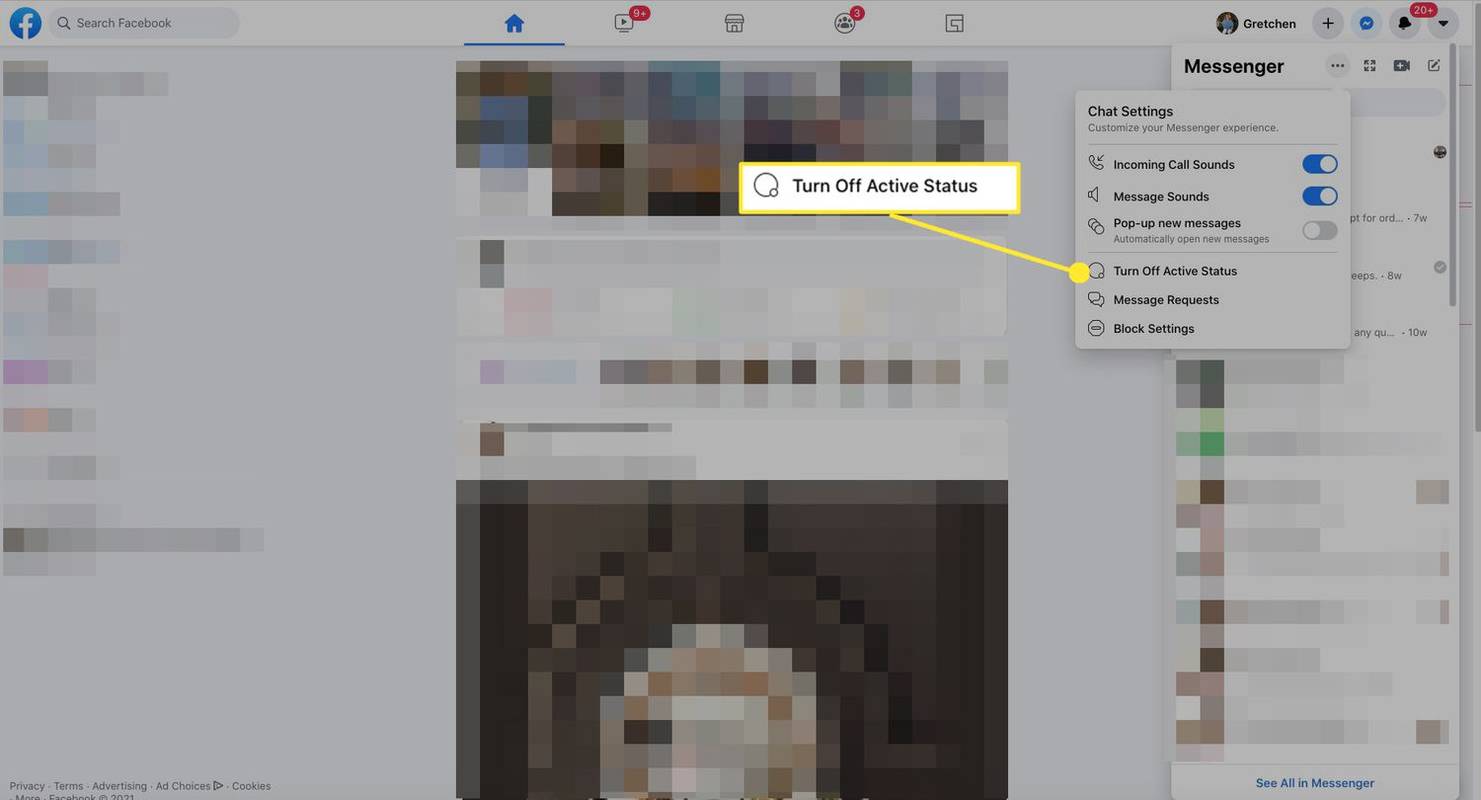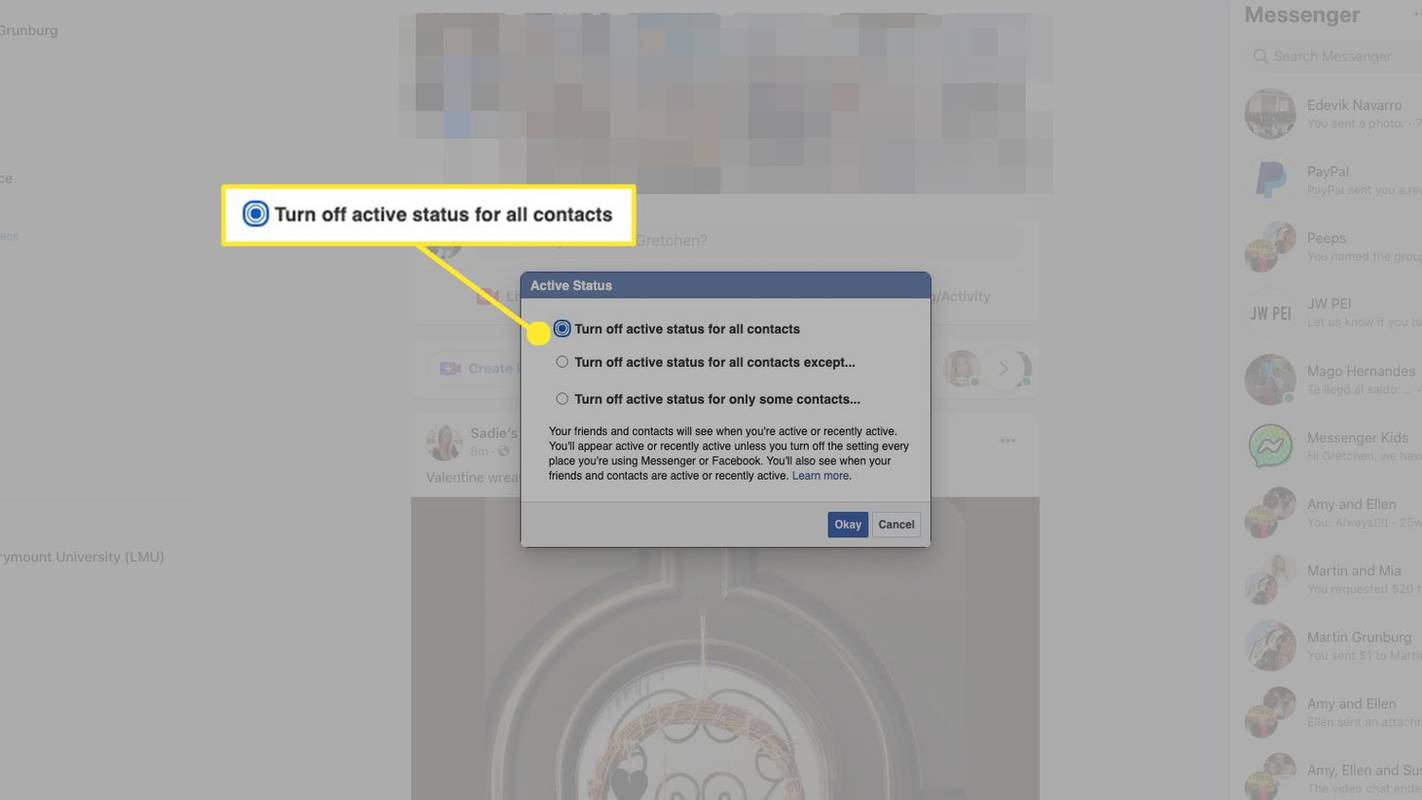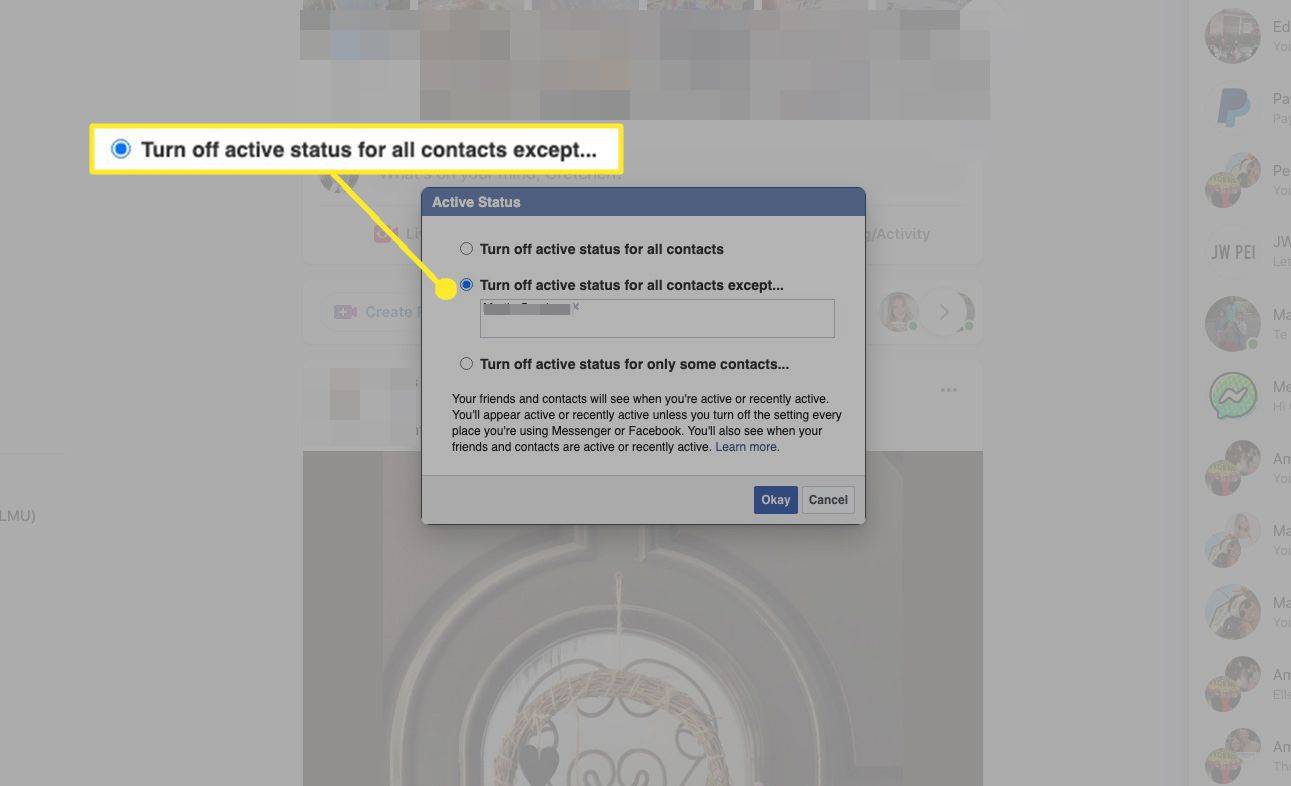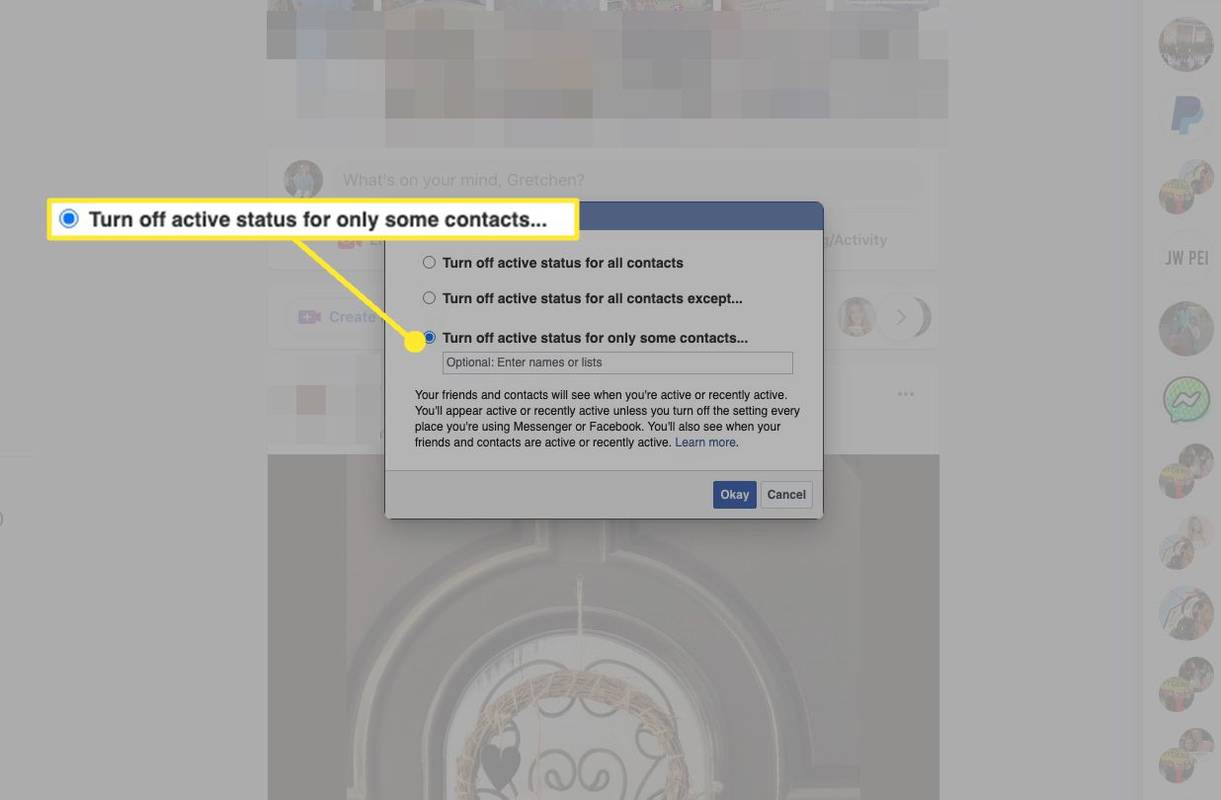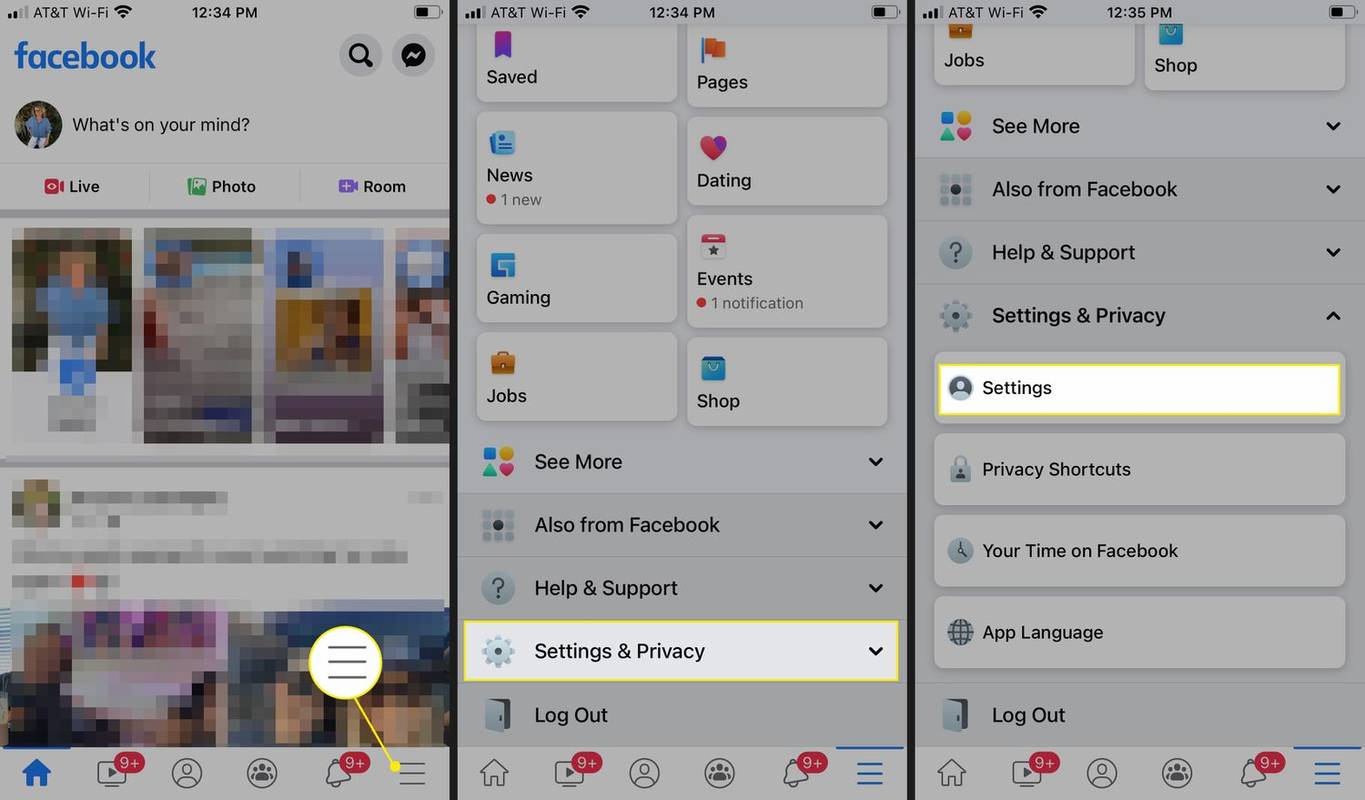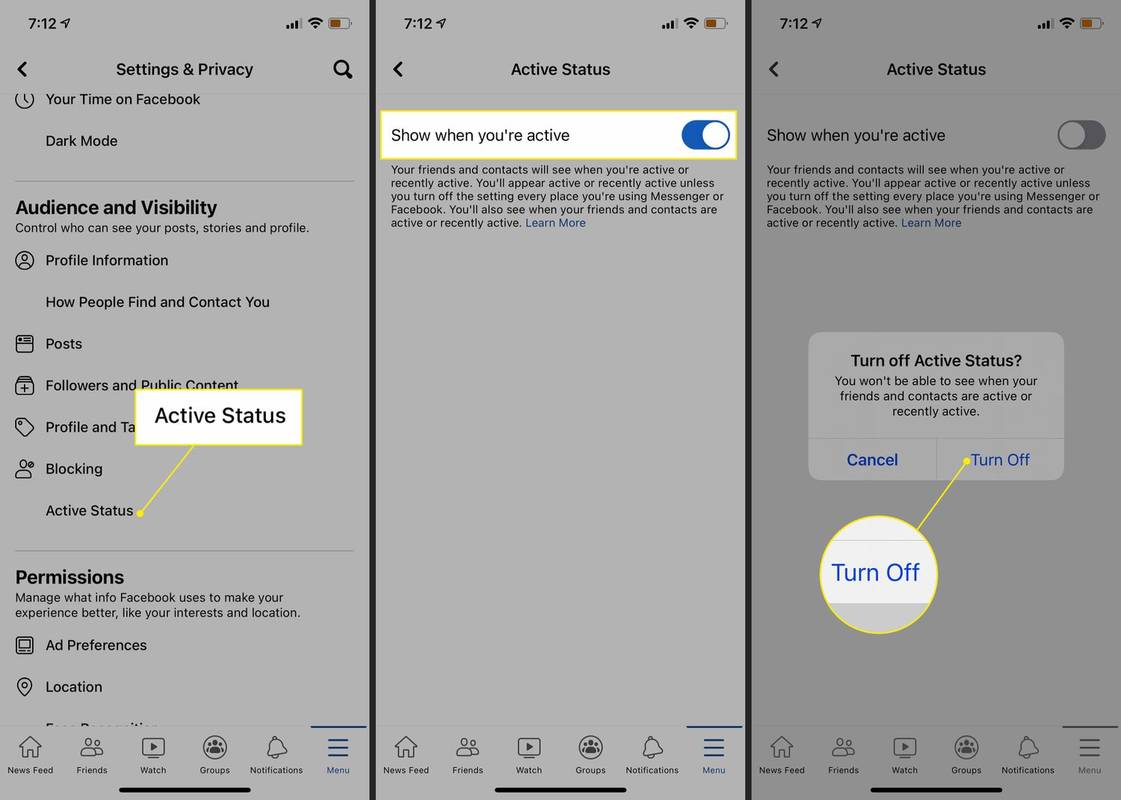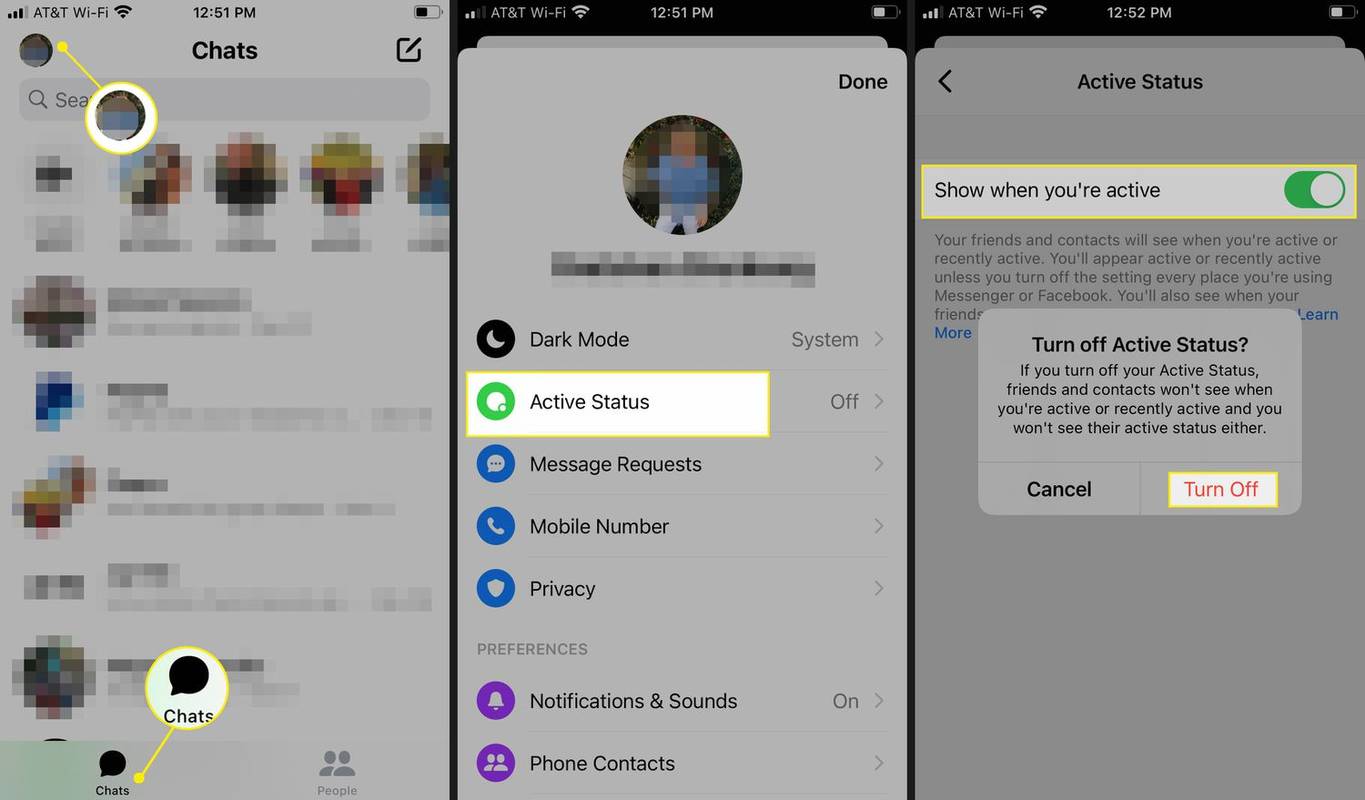என்ன தெரிந்து கொள்ள வேண்டும்
- Facebook.com இல்: என்பதைத் தேர்ந்தெடுக்கவும் தூதுவர் ஐகான் > விருப்பங்கள் (மூன்று புள்ளிகள்) > செயலில் உள்ள நிலையை முடக்கு . தெரிவுநிலை அளவைத் தேர்ந்தெடுத்துத் தேர்ந்தெடுக்கவும் சரி .
- Facebook iOS/Android பயன்பாட்டில்: செல்க பட்டியல் > அமைப்புகள் & தனியுரிமை > அமைப்புகள் > செயலில் நிலை மற்றும் மாறவும் நீங்கள் செயலில் இருக்கும்போது காட்டு .
- Messenger iOS/Android பயன்பாட்டில்: செல்க அரட்டைகள் > சுயவிவர படம் > செயலில் நிலை . முடக்கு செயலில் நிலை , பின்னர் தட்டவும் அணைக்கவும் உறுதிப்படுத்த.
Facebook ஐப் பயன்படுத்தும் போது எப்படி ஆஃப்லைனில் தோன்றுவது என்பதை இந்தக் கட்டுரை விளக்குகிறது பேஸ்புக் மெசஞ்சர் எனவே நீங்கள் சுற்றி இருப்பதை மற்றவர்களுக்கு தெரியாமல் உலாவலாம். வழிமுறைகள் டெஸ்க்டாப்பில் Facebook மற்றும் Facebook மற்றும் Messenger iOS மற்றும் Android பயன்பாடுகளை உள்ளடக்கியது.
பிசி அல்லது மேக்கைப் பயன்படுத்தி பேஸ்புக்கில் ஆஃப்லைனில் தோன்றுவது எப்படி
நீங்கள் Facebook அல்லது Facebook Messenger இல் இருக்கும்போது, நீங்கள் ஆன்லைனில் இருப்பதை நண்பர்கள் கவனிக்கலாம் மற்றும் உங்களுக்கு செய்திகளை அனுப்ப இது ஒரு சிறந்த நேரம் என்று நினைக்கலாம். நீங்கள் அதிக தனியுரிமையை விரும்பினால் என்ன செய்வது என்பது இங்கே.
ஒருவரின் பிறந்தநாளை இலவசமாகக் கண்டுபிடிப்பது எப்படி
-
செல்லவும் Facebook.com மற்றும் தேர்ந்தெடுக்கவும் தூதுவர் சின்னம்.
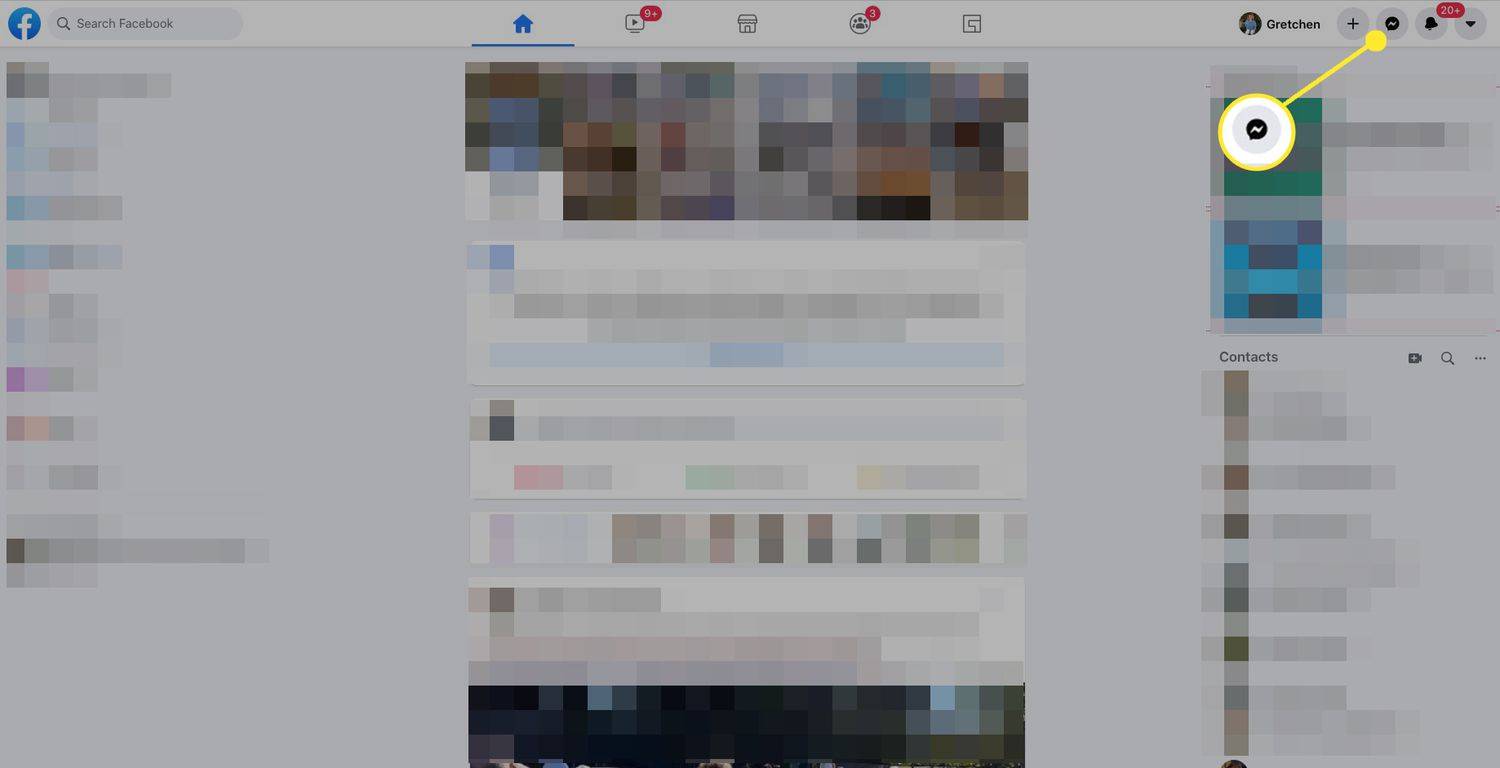
-
தேர்ந்தெடு விருப்பங்கள் (மூன்று புள்ளிகள்).
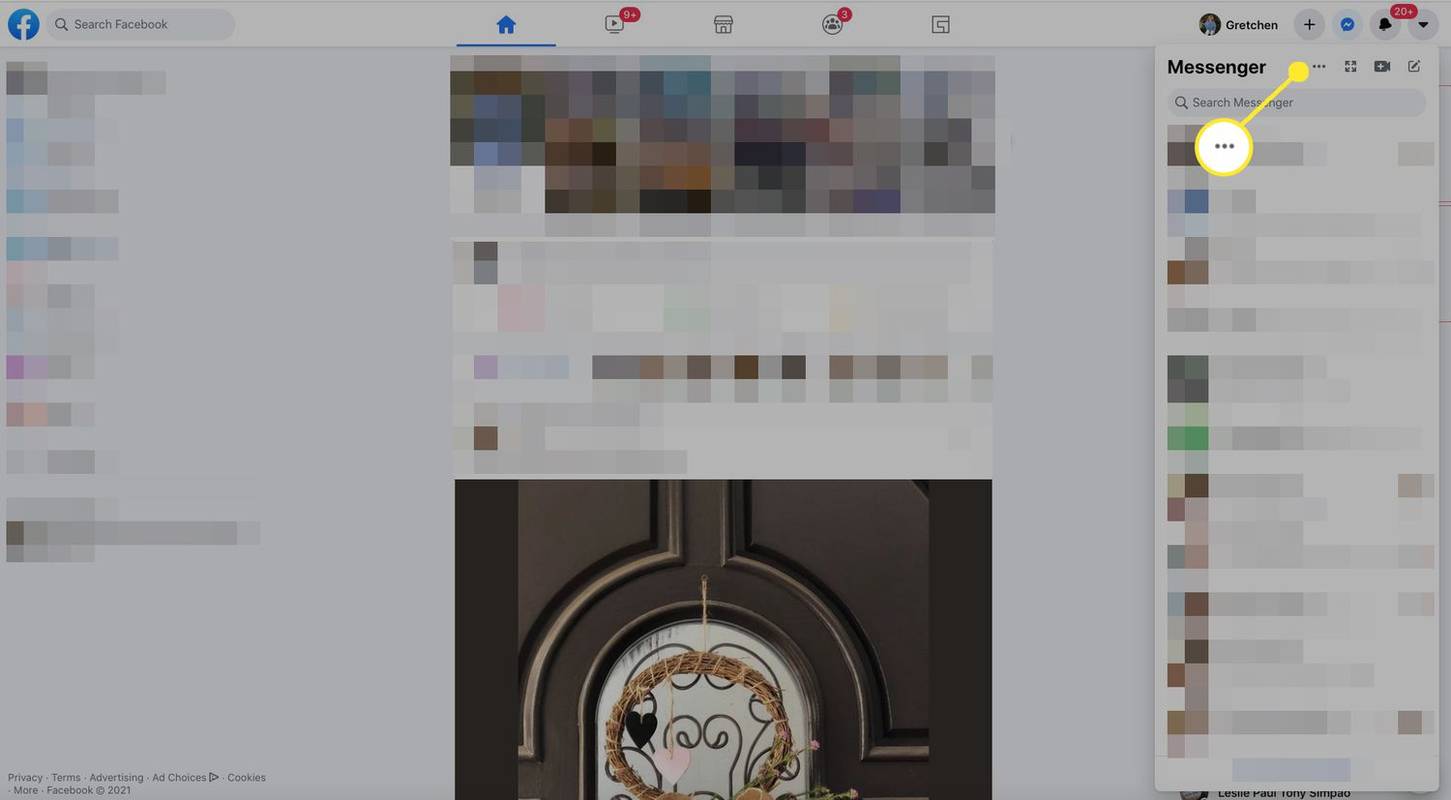
-
தேர்ந்தெடு செயலில் உள்ள நிலையை முடக்கு .
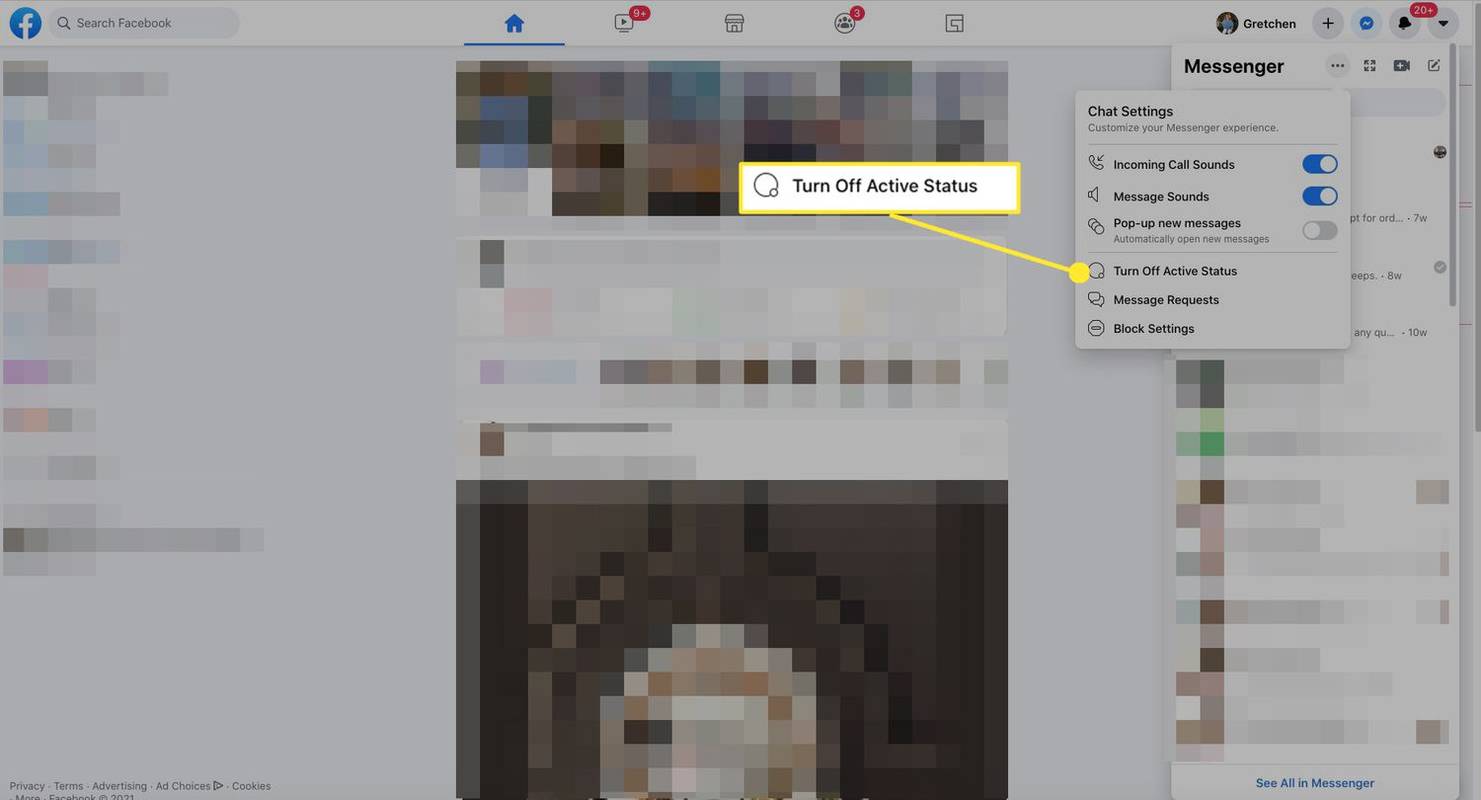
-
தேர்வு செய்யவும் அனைத்து தொடர்புகளுக்கும் செயலில் உள்ள நிலையை முடக்கு நீங்கள் யாராலும் தொந்தரவு செய்ய விரும்பவில்லை என்றால்.
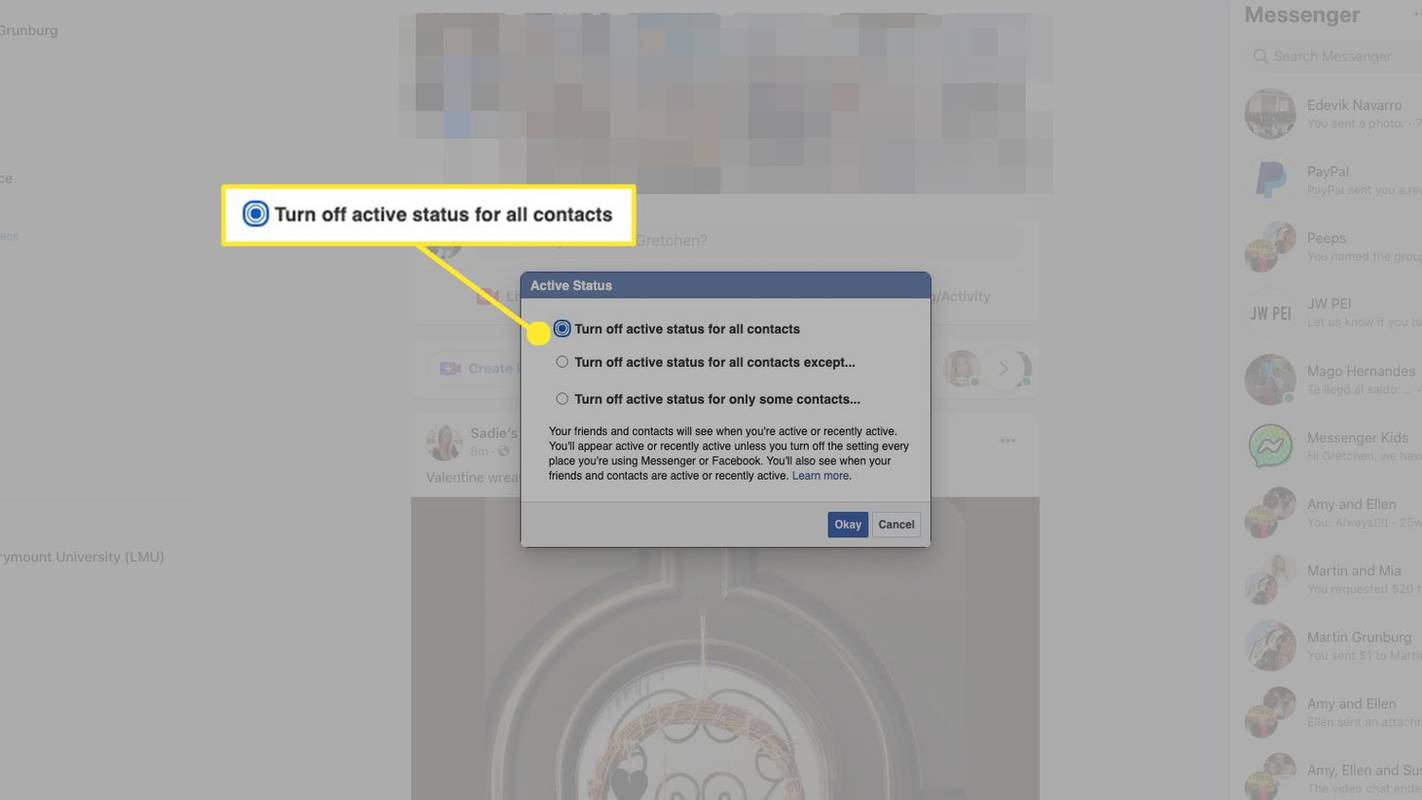
-
தேர்ந்தெடு தவிர அனைத்து தொடர்புகளுக்கும் செயலில் உள்ள நிலையை முடக்கு என்றால் நீங்கள் பெரும்பாலான மக்களால் தொந்தரவு செய்ய விரும்பவில்லை, ஆனால் தேர்ந்தெடுக்கப்பட்ட சிலருக்கு கிடைக்க வேண்டும். உங்கள் ஆன்லைன் நிலையைப் பார்க்கக்கூடிய நண்பர்களை நீங்கள் நியமிக்கலாம்.
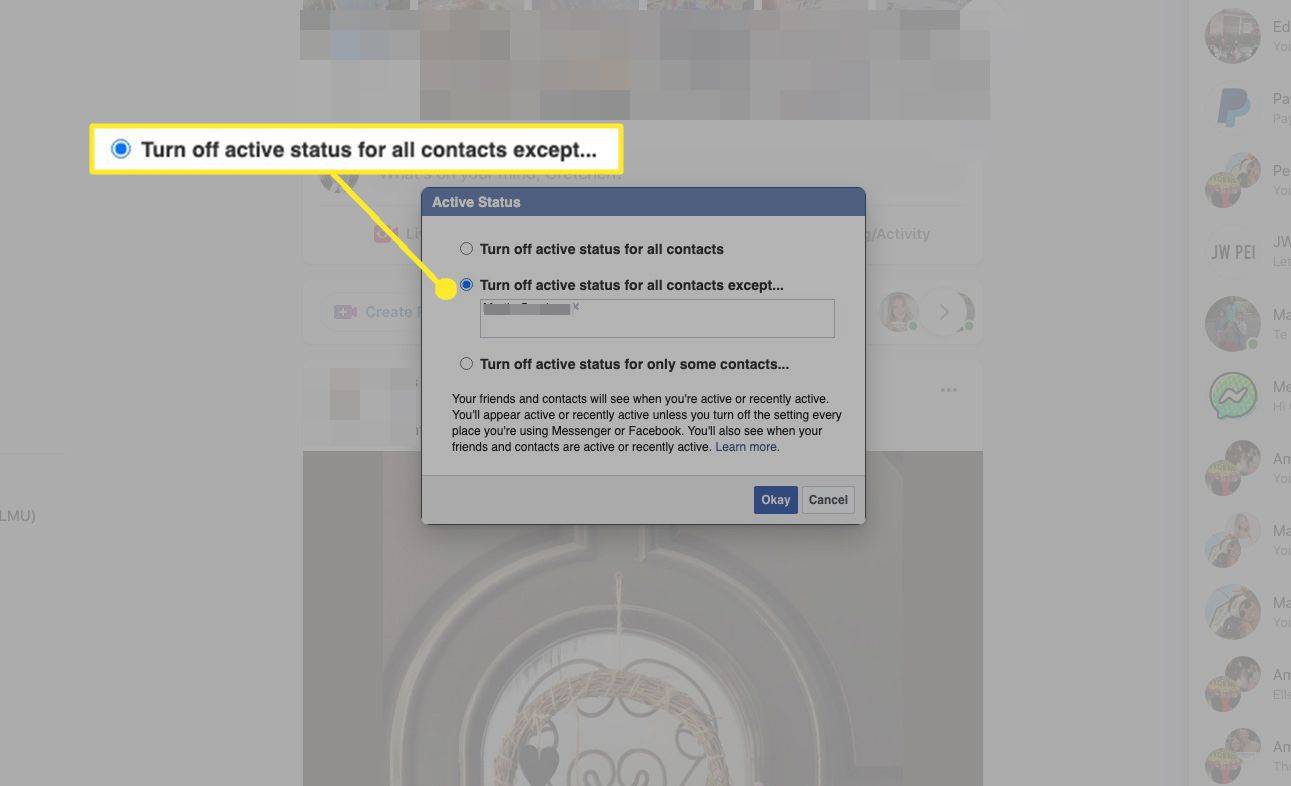
-
தேர்வு செய்யவும் சில தொடர்புகளுக்கு மட்டும் செயலில் உள்ள நிலையை முடக்கவும் நீங்கள் மறைமுகமாக இருக்க விரும்பும் சில நபர்கள் மட்டுமே இருந்தால்.
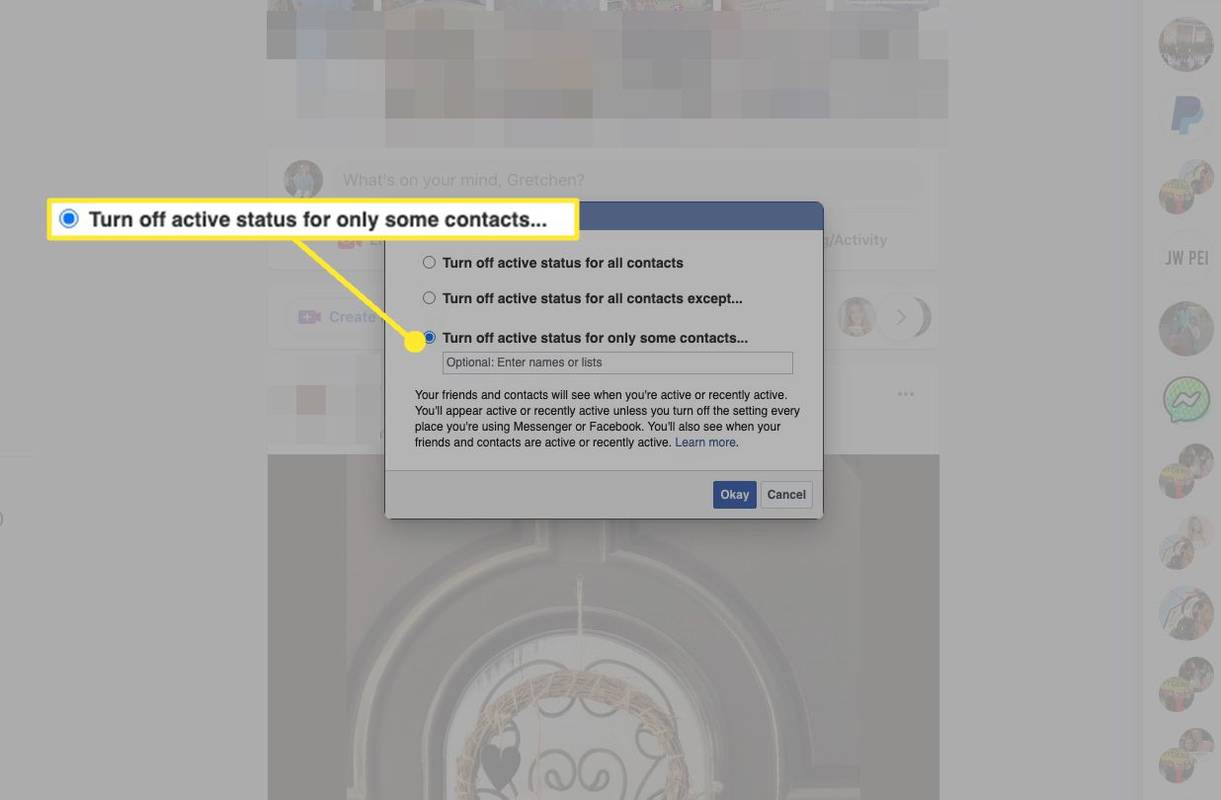
-
தேர்ந்தெடு சரி நீங்கள் தேர்வு செய்தவுடன். நீங்கள் அதை மீண்டும் இயக்கும் வரை உங்கள் செயலில் உள்ள நிலை முடக்கத்தில் இருக்கும்.
iOS அல்லது Android சாதனத்தைப் பயன்படுத்தி Facebook இல் ஆஃப்லைனில் தோன்றுவது எப்படி
iOS மற்றும் Android க்கான Facebook பயன்பாடுகளைப் பயன்படுத்தி ஆன்லைனில் அல்லது ஆஃப்லைனில் காட்ட வேண்டுமா என்பதை நீங்கள் நிர்வகிக்கலாம்.
-
தட்டவும் பட்டியல் (மூன்று கோடுகள்) கீழ் வலது மூலையில் (iOS) அல்லது மேல் வலது மூலையில் (Android).
-
கீழே உருட்டி தட்டவும் அமைப்புகள் & தனியுரிமை .
-
தட்டவும் அமைப்புகள் .
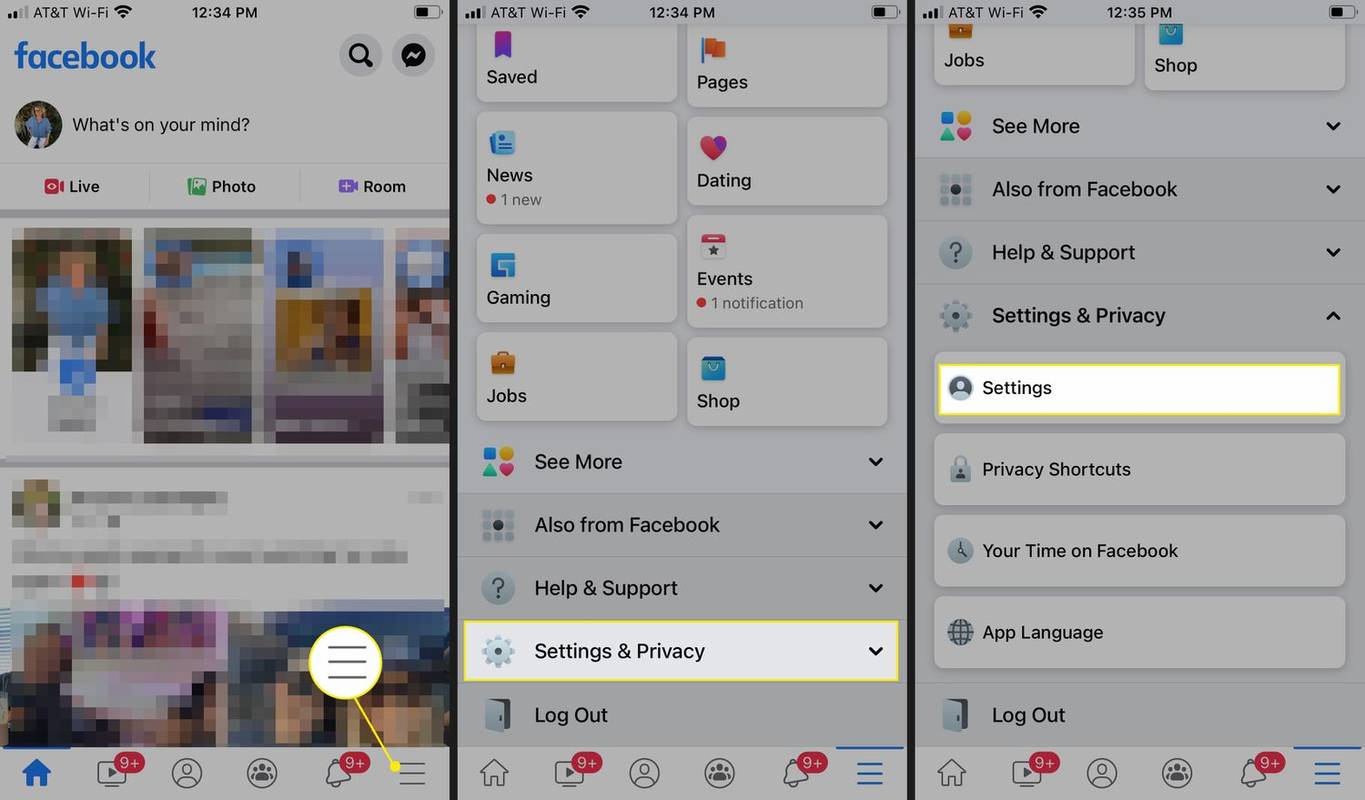
-
கீழே உருட்டவும் தனியுரிமை பிரிவு மற்றும் தட்டவும் செயலில் நிலை .
-
அடுத்துள்ள மாற்று என்பதைத் தட்டவும் நீங்கள் செயலில் இருக்கும்போது காட்டு அதை அணைக்க.
-
தட்டவும் அணைக்கவும் உறுதிப்படுத்த.
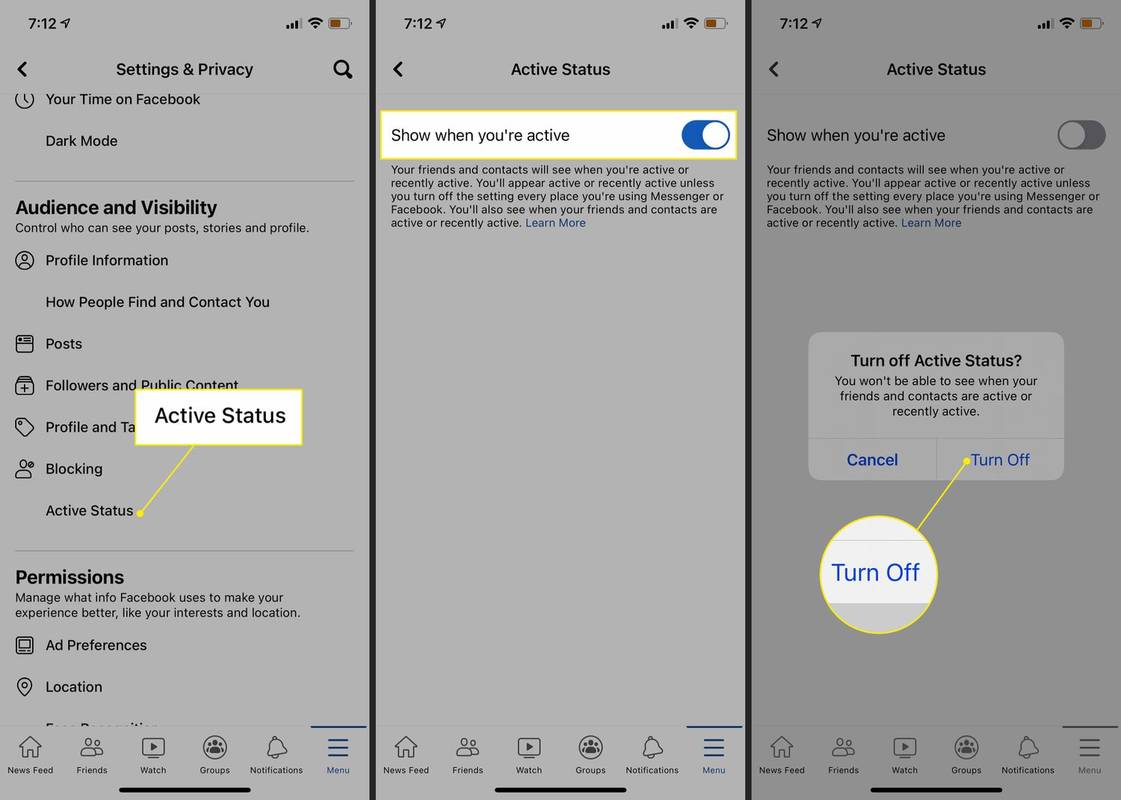
சில நேரங்களில் உங்கள் Facebook நண்பர்களால் கண்ணுக்குத் தெரியாமல் இருப்பதோடு, Facebook இல் உங்களைக் கண்டுபிடிப்பதைத் தடுக்கும் வழிகள் உள்ளன.
Facebook Messenger செயலியில் ஆஃப்லைனில் செல்வது எப்படி
iOS அல்லது Androidக்கான Messenger பயன்பாட்டிலிருந்து நேரடியாக செயலில் உள்ள நிலையை முடக்கவும்.
-
இருந்து அரட்டைகள் தாவலைத் தேர்ந்தெடுக்கவும் சுயவிவர படம் .
-
தட்டவும் செயலில் நிலை .
-
முடக்கு செயலில் நிலை , பின்னர் தட்டவும் அணைக்கவும் உறுதிப்படுத்த.
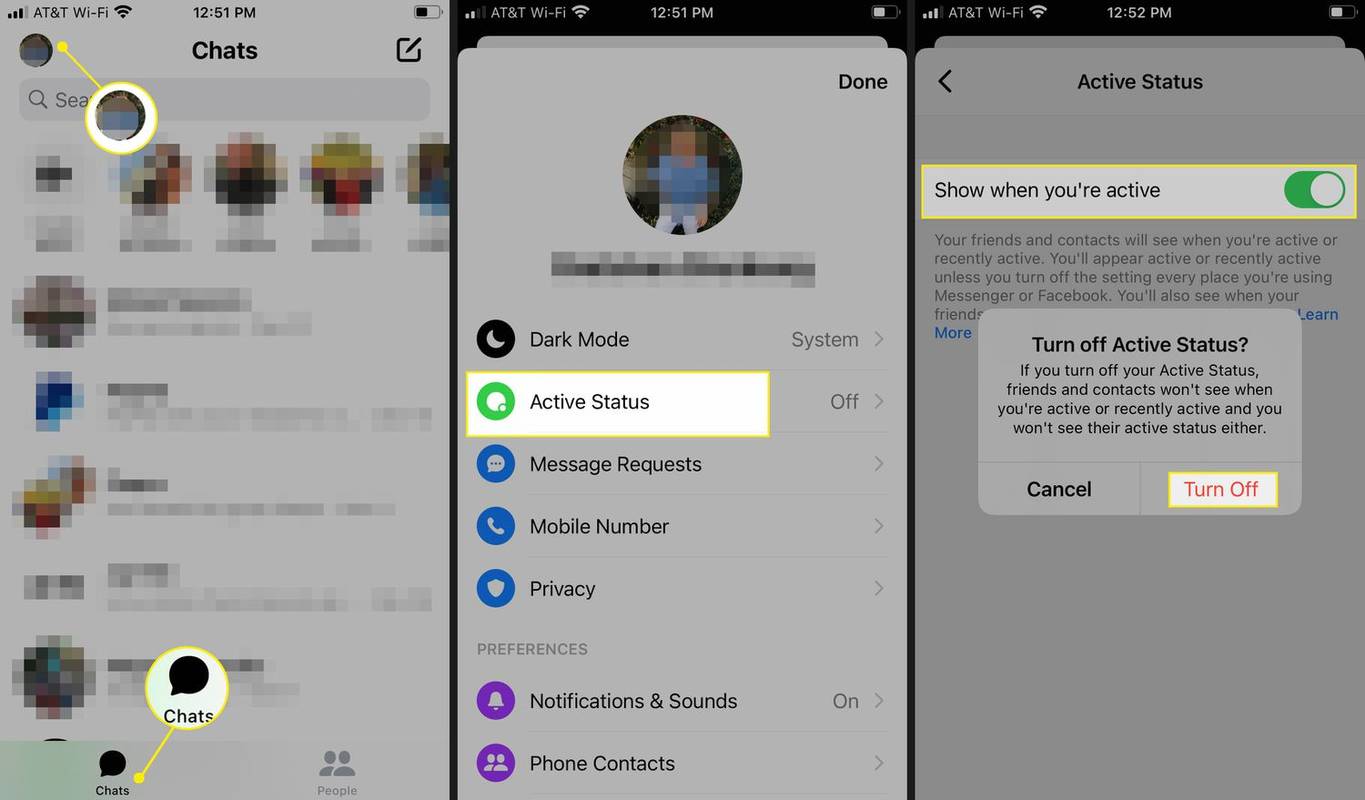
செயலில் உள்ள நிலையை முடக்கிய பிறகும் நீங்கள் செய்திகளை அனுப்பலாம் மற்றும் நீங்கள் ஏற்கனவே சென்று கொண்டிருந்த உரையாடல்களில் பங்கேற்கலாம்.
அடிக்கடி கேட்கப்படும் கேள்விகள்- முகநூலில் யாரேனும் கண்ணுக்குத் தெரியாமல் இருக்கிறார்களா என்பதை நான் எப்படிச் சொல்வது?
ஒருவரின் Facebook செயல்பாட்டின் நேர முத்திரைகளைப் பாருங்கள்; இது நம்பமுடியாத அளவிற்கு சமீபத்தியது, ஆனால் அவை ஆஃப்லைனில் தோன்றினால், அவை கண்ணுக்குத் தெரியாமல் போகலாம். மேலும், நீங்கள் பயனருடன் நட்பாக இருந்தால், அவர்களுக்கு ஒரு செய்தியை அனுப்பவும், அவர்கள் உங்கள் செய்தியைத் திறந்ததைக் குறிக்கும் உங்கள் அனுப்பிய செய்திக்கு அடுத்ததாக அவர்களின் சுயவிவரப் படம் தோன்றுகிறதா என்பதைப் பார்க்கவும். (தயவுசெய்து மக்களின் எல்லைகளை மதிக்கவும்!)
ஸ்பாட்ஃபை இணைக்கத் தவறிவிட்டது
- எனது ஆஃப்-பேஸ்புக் செயல்பாடு கண்காணிப்பை எவ்வாறு முடக்குவது?
Facebook இல், உங்களுடையதைத் தேர்ந்தெடுக்கவும் சுயவிவரப் படம் > அமைப்புகள் & தனியுரிமை > அமைப்புகள் . பின்னர், தேர்ந்தெடுக்கவும் உங்கள் Facebook தகவல் > ஃபேஸ்புக் இல்லாத செயல்பாடு > எதிர்கால செயல்பாட்டைத் துண்டிக்கவும் . அடுத்து, அணைக்கவும் எதிர்கால முகநூல் செயல்பாடு மற்றும் தேர்ந்தெடுக்கவும் உறுதிப்படுத்தவும் . மொபைல் பயன்பாட்டில் செயல்முறை ஒத்திருக்கிறது.